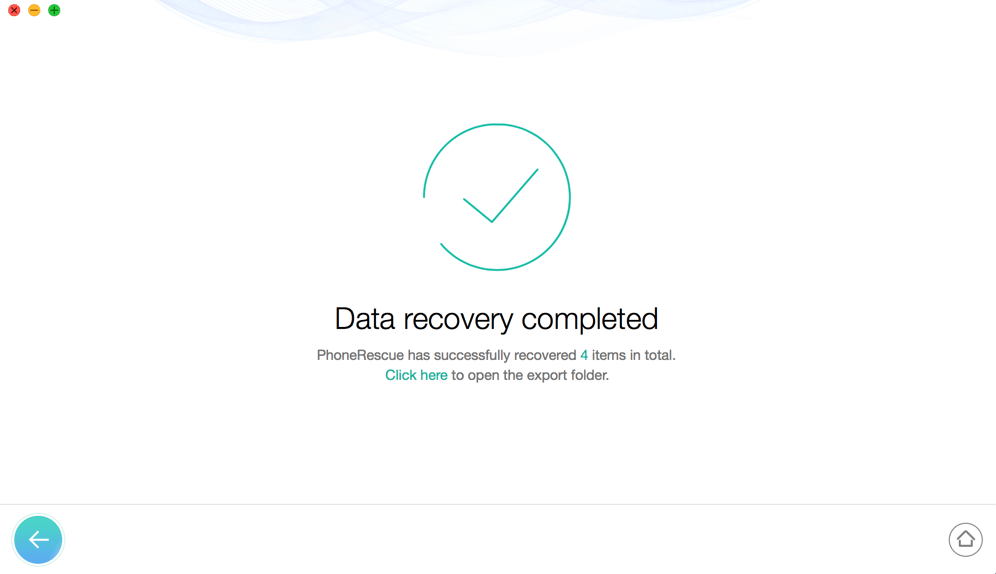قم بتحميل برنامج PhoneRescue لاسترداد بياناتك المهمة المفقودة!
كيفية استخدام برنامج PhoneRescue (استرداد بيانات iOS)
مرحبا بكم في الدليل على الإنترنت لبرنامج PhoneRescue. هنا يمكنك إيجاد كل الأدلة المفصلة حول كيفية استرداد البيانات المفقودة من أجهزة iPhone أو iPad أو iPod touch، النسخ الاحتياطية في iTunes و iCloud و حتى إصلاح نظام iOS إلى وضع طبيعي. إذا كان لديك أي أسئلة بعد قراءة هذا الدليل، لا تتردد في الاتصال بالدعم الفني iMobie، سوف نقوم بالرد عليك في أسرع وقت ممكن.
الاسترجاع من نسخة iTunes الاحتياطية المشفرة
لحماية النسخ الاحتياطية لـ iPhone أو iPad أو iPod touch في iTunes، يمكنك تشغيل ميزة "تشفير النسخ الاحتياطي" للتشفير والحماية بكلمة السر. ولكن إذا نسيت كلمة مرورك، أوفقدتها، فلا يمكنك إلغاء تحديد خيار "تشفير النسخ الاحتياطي" حتى قمت باسترداد كلمة مرورك. الآن، يساعدك برنامجنا PhoneRescue على استعادة كلمة السر من النسخ الاحتياطى المشفر مع القليل من النقرات. يرجى اتباع الإرشاد التالي للاستفادة الجيدة من برنامج PhoneRescue.
أنواع ملف المدعومة
| البيانات الشخصية | جهات الاتصال، سجل المكالمات، الرسائل، مرفقات الرسائل، البريد الصوتي، التقويم، التذكيرات، الملاحظات، مرفقات الملاحظة، تاريخ Safari، إشارات مرجعية Safari |
| بيانات وسائل الإعلام | الصور، فيديوهات الصورة، المصغرات، المذكرة الصوتية |
| بيانات التطبيق | مستندات التطبيق، صور التطبيق، صوتيات التطبيق، فيديوهات التطبيق، رسائل WhatsApp، مرفقات WhatsApp، رسائل Line، مرفقات Line، Kik، مرفقات Kik |
الخطوة الأولى: الاستعدادات.
- قم بتشغيل برنامج PhoneRescue على الكمبيوتر الخاص بك
- قم بتوصيل جهاز iOS بالكمبيوتر مع كابل USB (انتقائيا)
- اختر وضع "الاسترجاع من ملف النسخ الاحتياطية"
تتمكن من خلال وضع "الاسترجاع من ملف النسخ الاحتياطية" دون اتصال جهاز iOS بالكمبيوتر. ولكن إذا تريد استرجاع البيانات إلى جهاز iOS مباشرة، يرجى توصيل جهازك iOS. افتراضيا، سيتم التعرف على جهازك iOS تلقائيا بواسطة برنامج PhoneRescue. إذا لم يتم توصيل جهازك iOS أو لم يتم اكتشاف جهازك، سوف تظهر لك واجهة "الرجاء ربط جهازك".
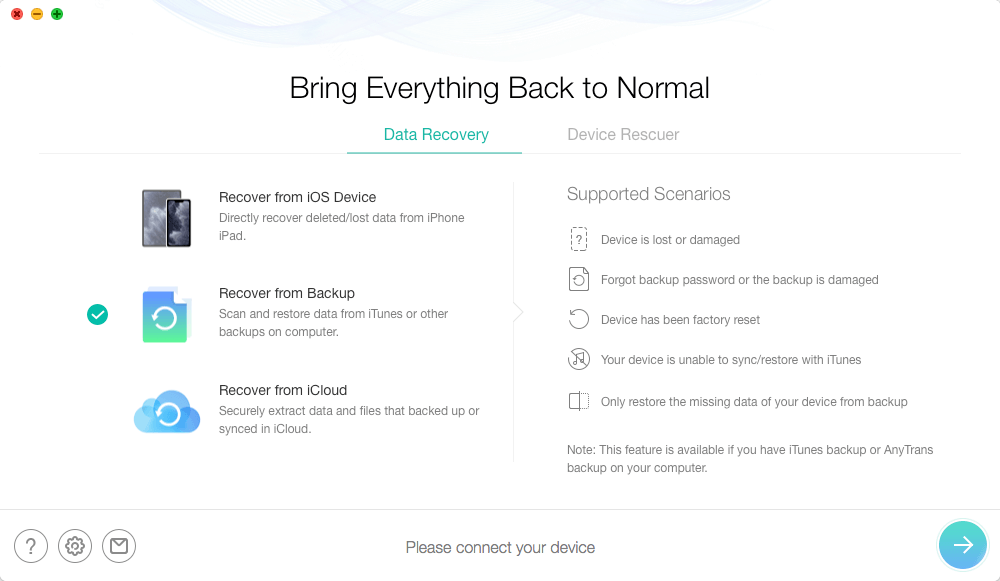
بمجرد التعرف على جهازك iOS، سيتم عرض الواجهة أدناه.
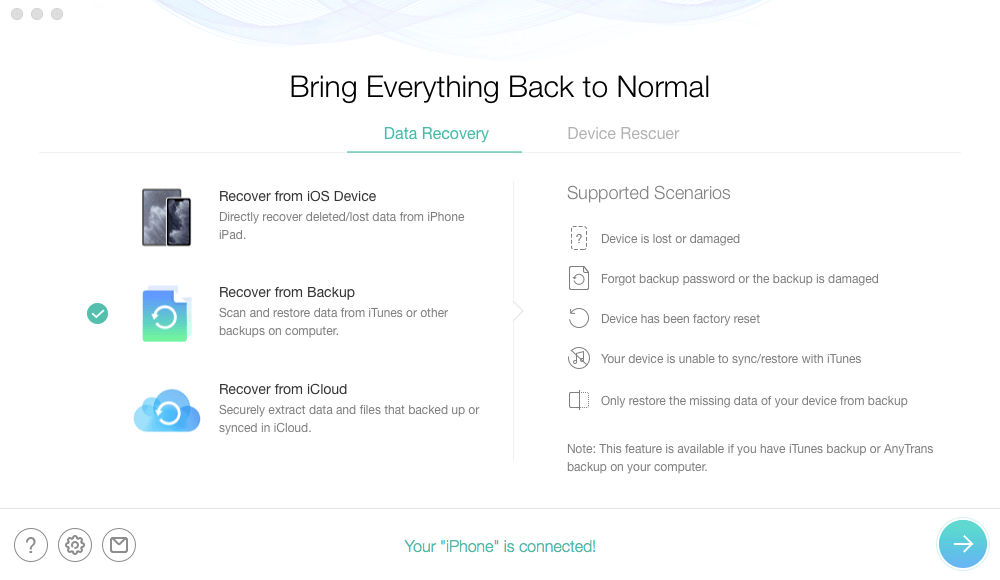
إذا فشل برنامج PhoneRescue في اكتشاف جهازك iOS، قد يمكنك محاولة هذه خطوات تحري الخلل وإصلاحه لحل هذه المشكلة.
الخطوة الثانية: استعادة كلمة المرور.
- اختر نسخة احتياطية مشفرة
- إعداد خيارات استرداد كلمة المرور
- انتظر لعملية استعادة كلمة المرور
بعد النقر فوق زر ![]() ، سيتم عرض كل النسخ الاحتياطية في الكمبيوتر على الواجهة. إذا ذكرت كلمة المرور من النسخ الاحتياطي المشفر، انقر فوق خيار "ادخل كلمة المرور" وثم يمكنك عرض جميع المحتويات في هذا النسخ الاحتياطي.
، سيتم عرض كل النسخ الاحتياطية في الكمبيوتر على الواجهة. إذا ذكرت كلمة المرور من النسخ الاحتياطي المشفر، انقر فوق خيار "ادخل كلمة المرور" وثم يمكنك عرض جميع المحتويات في هذا النسخ الاحتياطي.
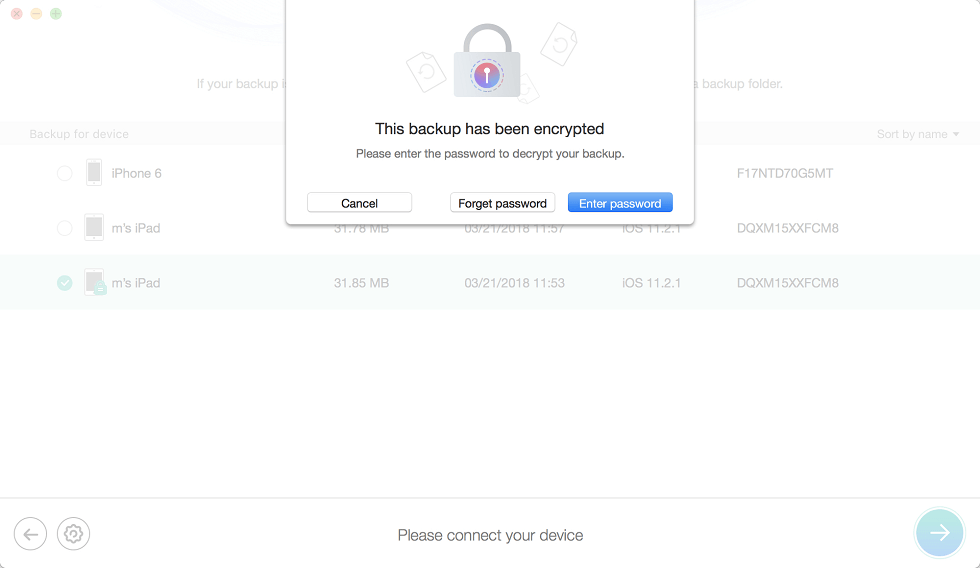
إذا نسيت كلمة مرورك أوفقدتها، سوف يساعدك برنامج PhoneRescue على استعادة كلمة المرور من النسخ الاحتياطي مع القليل من النقرات. بعد النقر فوق خيار "نسيت كلمة المرور"، سوف تدخل واجهة"إعدادات استعادة كلمة المرور". ثم، يرجى اختيار نوع من كلمة مرورك الأصلية وطولها. التالي، قم بتحديد عدد مؤشرات الترابط بناء على وحدة المعالجة المركزية على الكمبيوتر الخاص بك.
1. حاليا، يدعم برنامج PhoneRescue كسر أربع أنواع من كلمة المرور، بما في ذلك الأرقام، الأحرف الكبيرة (A-Z)، الأحرف الصغيرة (a-z)، الأحرف الخاصة. يمكنك الاختيار من متعدد في مرة واحدة.
2. إذا نسيت طول كلمة مرورك الأصلية، يرجى اختيار الطول الأقصى قدر الإمكان.
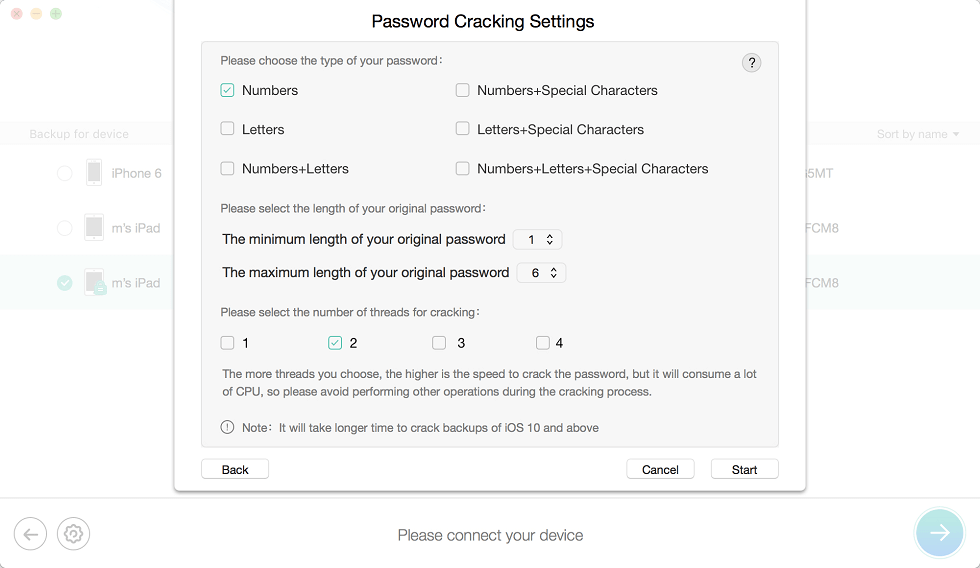
إذا فشل في استعادة النسخ الاحتياطي المشفر في iTunes باستخدام برنامج PhoneRescue، قد يمكنك محاولة هذه خطوات تحري الخلل وإصلاحه لحل هذه المشكلة.
بعد إكمال الإعدادات، سوف يبدأ في استعادة كلمة المرور للنسخ الاحتياطي المشفر. وسوف يقوم بإحتساب وقت للاستعادة. في الوقت نفسه، يختلف وقت الاستعادة بناء على تعقيد كلمة المرور. الرجاء الانتظار.
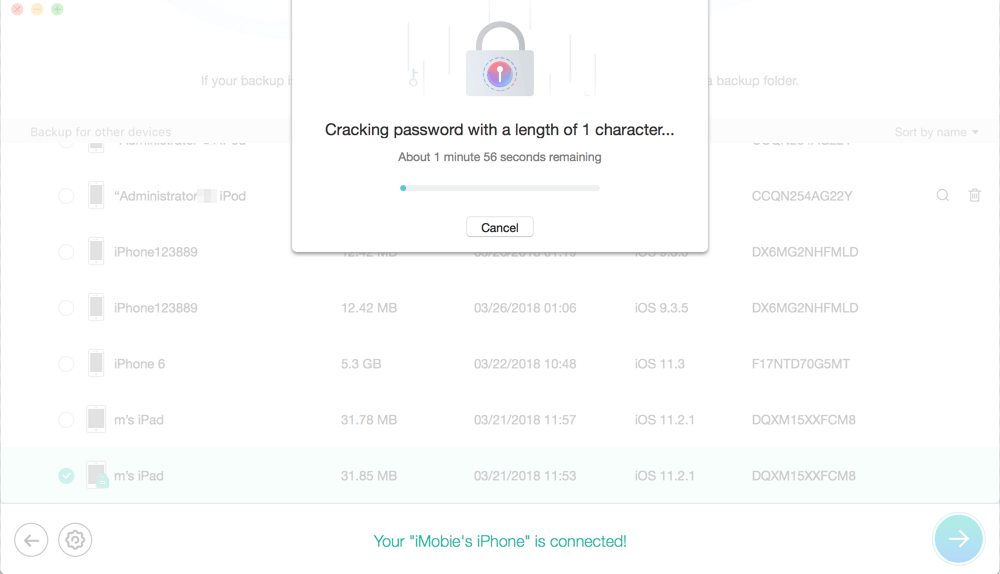
بمجرد استعادة كلمة مرورك بنجاح، سوف تظهر لك كلمة المرور كما أدناه. بعد ذلك، يمكنك مسح النسخ الاحتياطي وعرض المحتويات فيه.
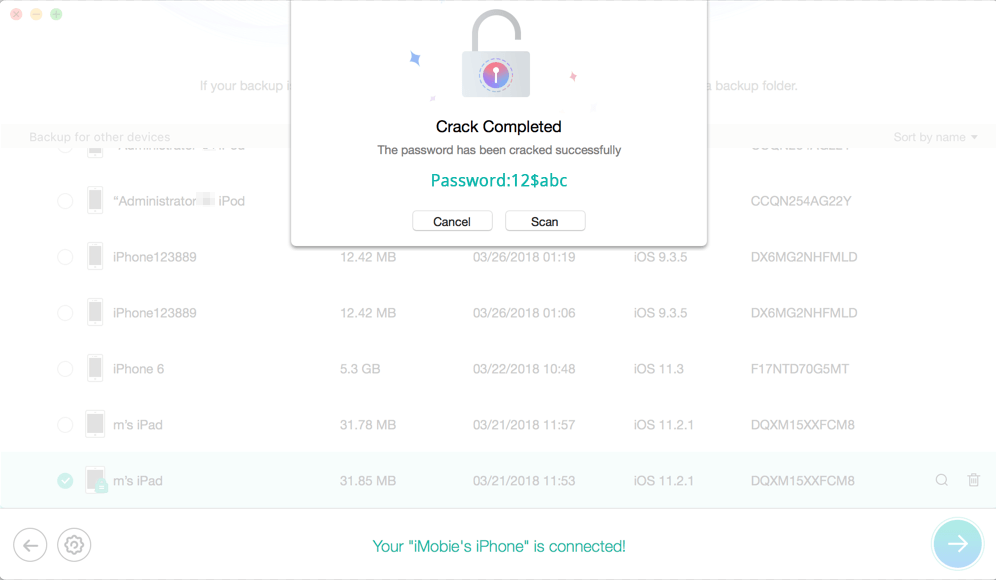
الخطوة الثالثة: الاستعادة
- اختر البيانات التي تريد استعادتها
- انقر فوق زر
 لاستعادة البيانات إلى الكمبيوتر
لاستعادة البيانات إلى الكمبيوتر - أو انقر فوق زر
 لاستعادة البيانات إلى الهاتف
لاستعادة البيانات إلى الهاتف
إذا وجدت البيانات التي تحتاج إليها، يرجى تحديدها. ثم، انقر فوق زر "الاستعادة" في الجزء السفلي الأيمن من الإطار. عن طريق النقر فوق زر "الاستعادة إلى الكمبيوتر"، سيتم حفظ البيانات التي تم استعادتها على الكمبيوتر الخاص بك تلقائيا. ولكن بالنسبة إلى البيانات الشخصية (مثل جهات الاتصال، الرسائل، الملاحظات، إلخ)، الصور، صوتيات التطبيق وفيديوهات التطبيق، يمكنك اختيار لاستعادتها إلى الكمبيوتر أو الهاتف حسب احتياجاتك.
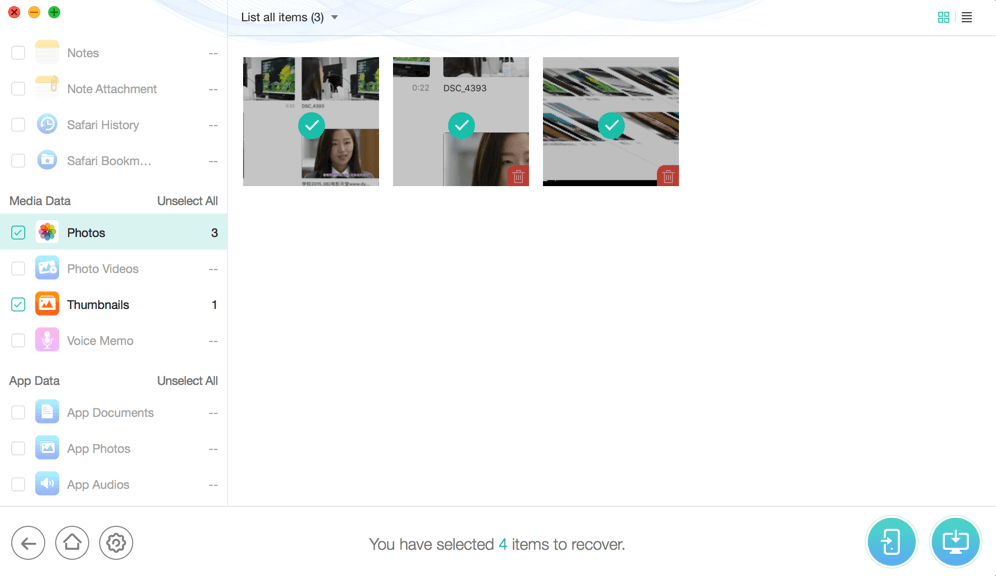
بعد الانتهاء من الاستعادة، سوف تظهر لك الواجهة كما أدناه. يمكنك النقر فوق خيار "انقر هنا" للتحقق من المكان لحفظ الملفات. للرجوع إلى الصفحة السابقة، انقر فوق زر ![]() . إذا تريد الرجوع إلى الواجهة الرئيسية، انقر فوق زر
. إذا تريد الرجوع إلى الواجهة الرئيسية، انقر فوق زر ![]() .
.